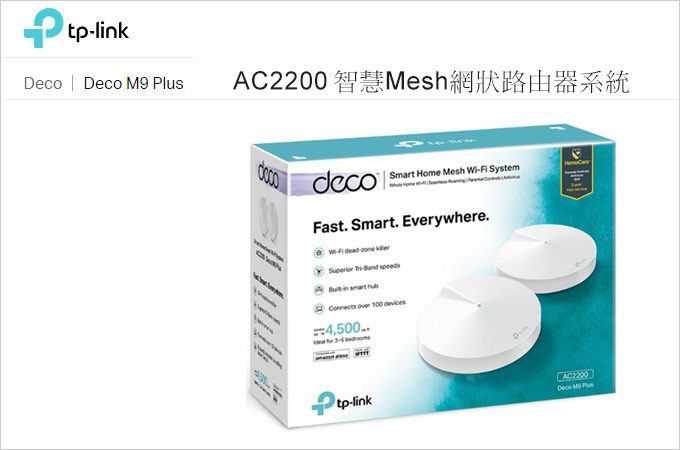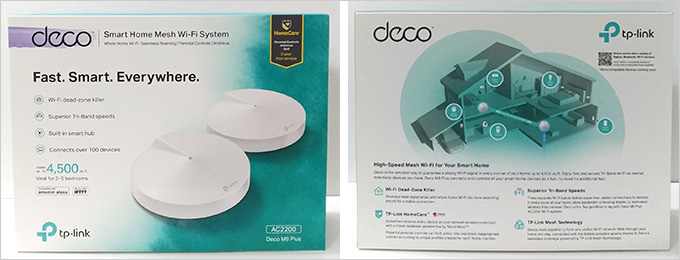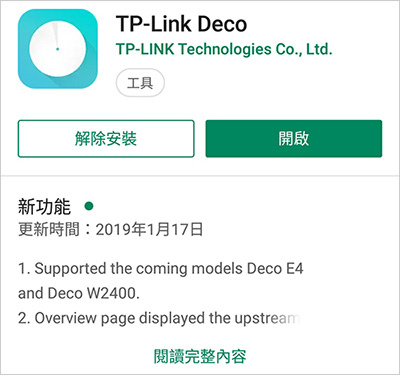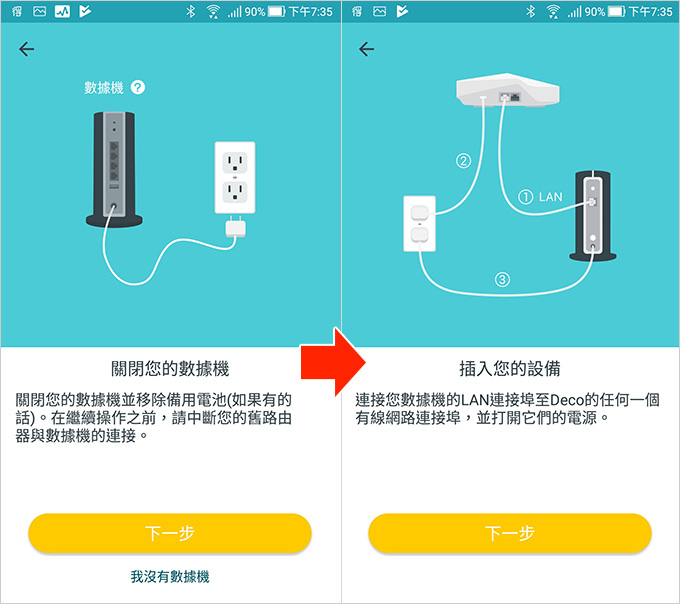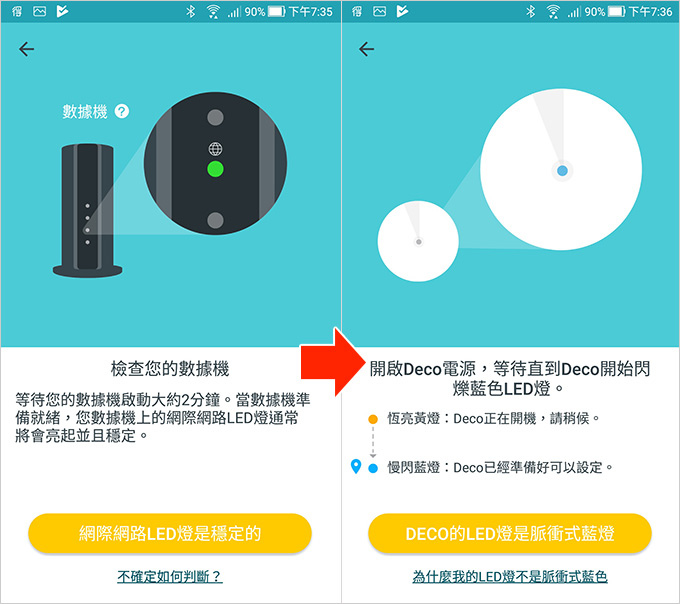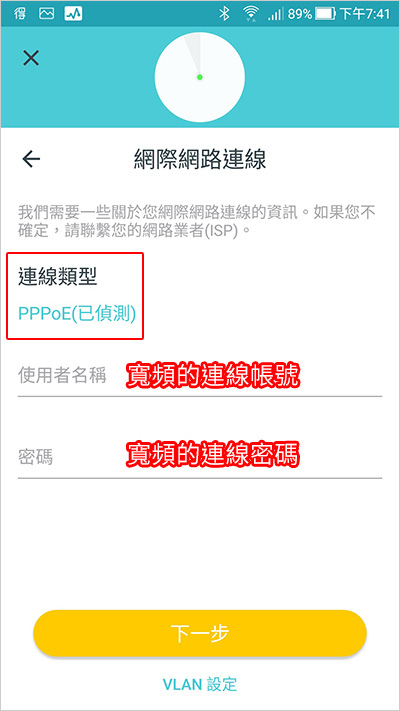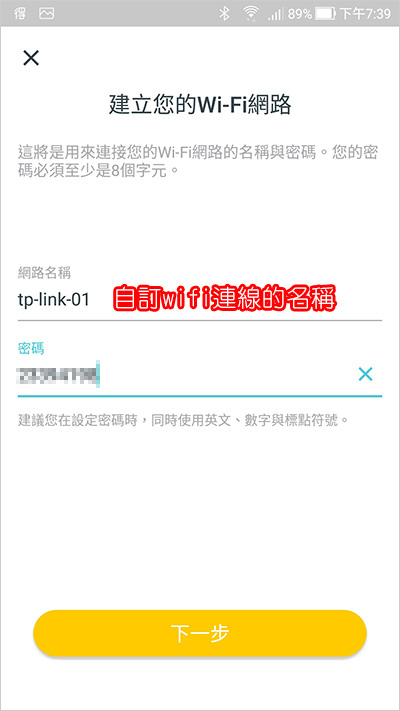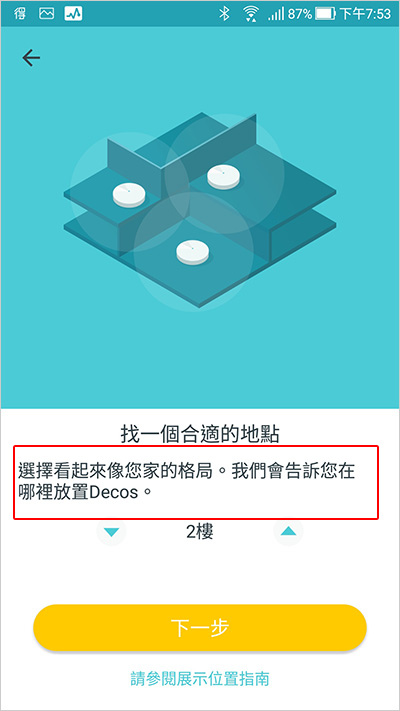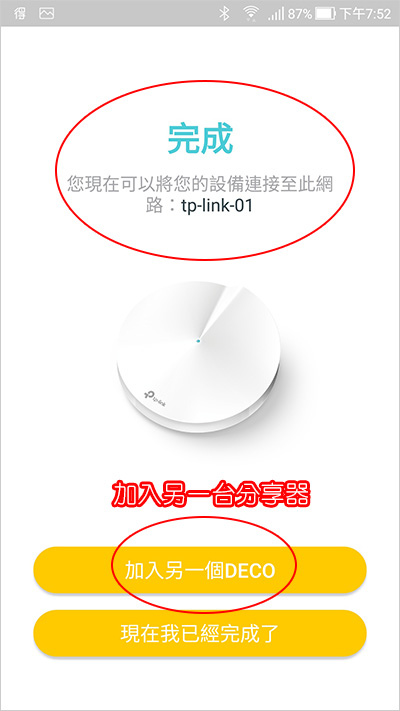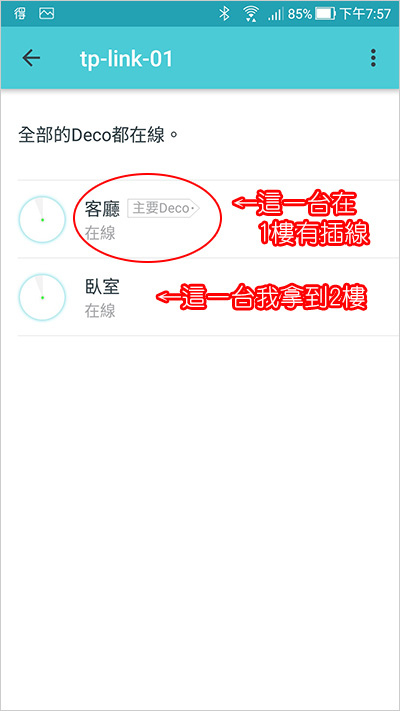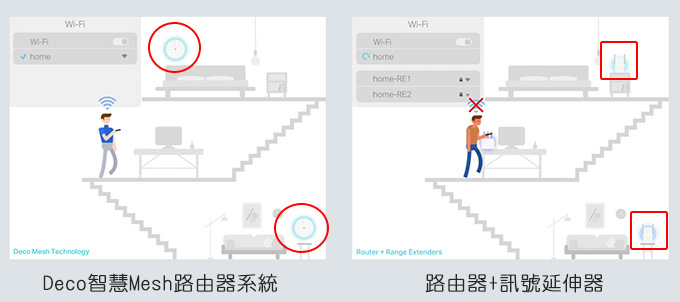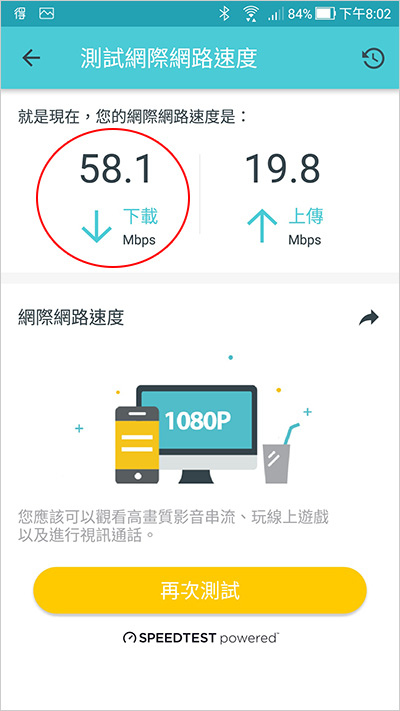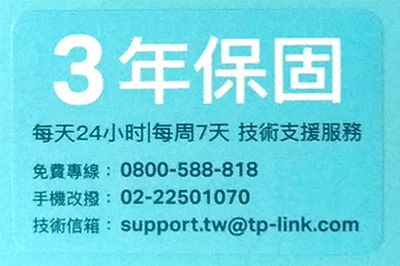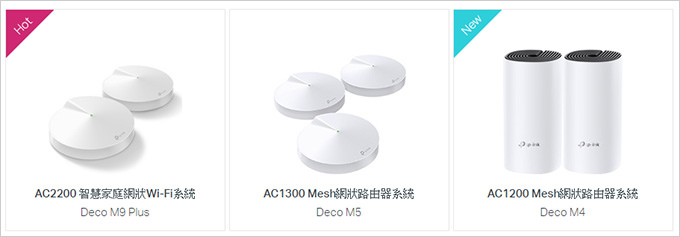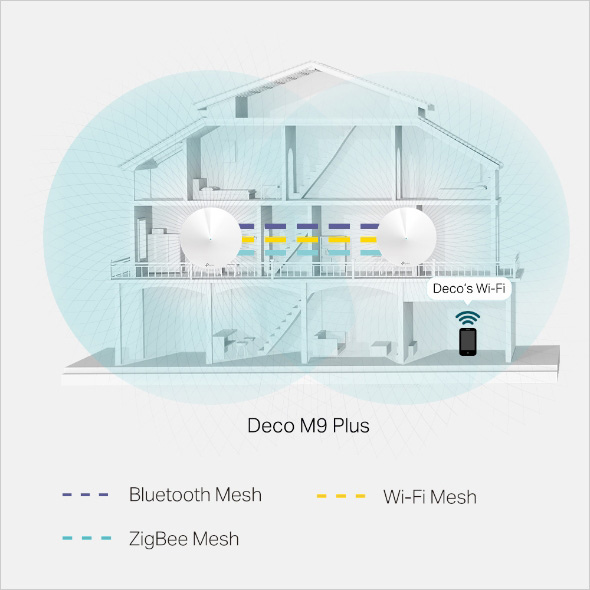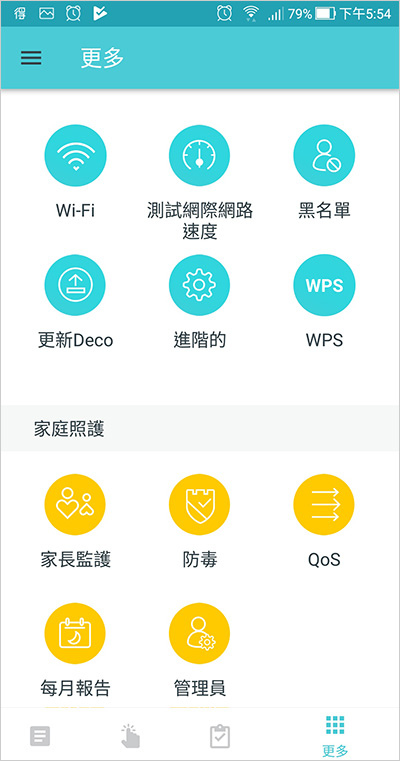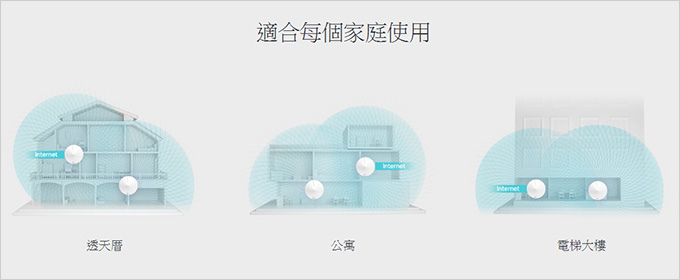常常有客戶問我「WIFI訊號不夠強」該怎麼辦的問題,例如:
情況A:我住公寓,我的wifi分享器放在A房間,但B房間訊號很弱,怎麼辦?
只要是同一層樓,通常會建議買dBi比較高(8dBi以上)+天線比較多(2支以上)的wifi分享器,這樣通常能改善wifi訊號很弱的問題。
其實要測試wifi訊號夠不夠穩很簡單,你直接拿手機出來測就知道了,一般wifi的訊號是滿格4個,最少要3格以上這樣網速才會正常,2格可以上網但會降速,1格的話通常會非常Lag,還會斷訊。
情況B:我住透天厝,我的wifi分享器放在2樓房間,但3樓房間收不到訊號,怎麼辦?
只要是透天厝,水泥牆,就算你買高dBi+多天線的wifi分享器,除非你把wifi分享器就放在樓梯口,否則還是會有訊號很弱(2格)或收不到訊號的問題,怎麼辦?
通常的解決方法都是請你裝2台wifi分享器,也就是2樓裝一台,然後拉一條網路線上3樓,在3樓也裝一台wifi分享器,理論上就這樣就可以解決透天厝wifi訊號的問題,但實際上卻會遇到二個狀況。
狀況1:我家不方便接有線網路,所以才會想要無線wifi分享器上網啊。
狀況2:我家裝了2~3台wifi分享器之後,常常發生電腦突然斷線的問題,真的很傷腦筋,網路是正常的,但就是有些電腦會常常斷。這種情況如果排除網路線的問題,那麼肯定就是wifi分享器的問題了,什麼問題?可能是多台wifi分享器的衝突,也可能是wifi分享器本身故障。
簡單講就是要徹底解決透天厝樓上樓下wifi訊號的問題,其實就是要裝2台wifi分享器,這時問題又來了,裝一台我會,裝2台要怎麼裝?要怎麼設定才不會「起衝突」呢?
好,上面講了半天,接下來就是本文的主角要上場了,就是這一台「TP-Link
Deco M9 Plus AC2200 智慧家庭網狀Wi-Fi系統」
首先要感謝TP-Link提供這一台Deco M9 Plus 讓我測試體驗,這一台真的非常厲害啊。
本開箱文分為二個部份:
第一部份新手上路:開箱、設定、實際體驗
第二部產品特色:這台分享器是強在哪裡?
大部份的使用者您看第一部份就可以了,這就是您想知道的重點,至於第二部分則是特色規格說明。
【第一部份新手上路】1. 開箱
▲包裝盒正反面都是英文說明,你就是要認這兩顆圓圓扁扁的wifi分享器,型號是Deco M9 Plus。
▲有簡易的說明書、有網路一條,2顆變壓器,變壓器也一樣都是白色的。
▲有一個電源孔,USB 2.0孔(可插印表機或隨身碟),2個網路孔,一個reset鈕。
這一台的外型真的非常漂亮,明明是wifi分享器,但不像wifi分享器,感覺比較像顆喇叭。
※ 如果要插印表機設定印表機共用分享,需更新韌體才能支援,到Demo APP點擊「更新」即可。
※ 如果要reset重置需在通電狀況下用迴紋針插reset鈕約10秒。
【第一部份新手上路】2. 如何設定
Step01:先說如何插線,從家裡數據機拉一條網路線直接插在Deco M9 Plus上面,2個網路孔隨便插一個就可以了。
Step02:拿出手機下載並安裝TP-LINk Deco APP,整個設定都會在手機中進行。
Step03:先請註冊一個帳號
註冊很簡單,其實就是輸入您的Email當帳號,系統會立刻寄一封郵件到您的信箱,請點選啟用後,就可以立刻用您剛剛註冊的帳戶及密碼登入了。
你可能會覺得很奇怪,為什麼要這樣?簡單講,一般wifi分享器的登入通常是http://192.168.0.1或http://192.168.1.1,然後用預設的帳密登入(通常是admin/admin)即可,但因為這一台是要用app控制的,所以需要您先註冊一個帳號。
接下來的設定,APP會一步一步帶著你操作,請依照APP的指定即可(如下圖)
你只要照著APP的指示即可,再來我要講幾點你需要特別注意的步驟。
Step04:網路連線類型 與 帳密
大部份的人家裡都是中華光世代(光纖),連線的類型就是PPPoE,中華的帳號通常是12345678@hinet.net,密碼通常會寫在一張卡上面,當初你辦寬頻的時候會給你。
我的網路是遠傳seednet,連線的類型就是PPPoE,帳密統一都是seednet。
這一步是重點,連線類型一定要選擇正確,連線帳密也一定要打對,接下來才可以繼續下一步。
Step05:建立您的wifi網路
自訂您的wifi連線名稱。
因為wifi分享器有兩台,我一開始以為第一台要設成tp-link-01,第二台要設成tp-link-02,後來才發現我搞錯了,其實只會有一個連線名稱,也就是說,兩台用同一個連線名稱。
Step06:告訴APP, 你的第一台分享器要放哪裡。
你可以選擇1樓客廳或2樓房間,這樣。
我一開始覺得很奇怪,我想放哪裡就放哪裡,我為什麼要告訴你我要放哪裡,後來我才發現這個用處,我舉例,Deco M9 Plus一組是2台,其實你可以一直串下去,例如你是四樓透天厝,一樓放一台,每一台都長的一樣,如果某一台有問題或是根本沒開機未連線,系統要怎麼告訴你是哪一台出問題?
所以你一定要告訴系統這一台要放哪裡,到時候如果有問題APP就可以顯示1樓客廳或2樓房間的分享器有問題。
Step07:第一台分享器設定完成了,接下設定換第二台,加入另一個DECO。
請注意,第一台要插網路線,第二台不用,第二台你直接插電即可。第二台在設定時請先在第一台附近插電,因為要讓這兩台連線,你先不要拿太遠
Step08:設定第二台的步驟請直接依照Deco APP的說明一步一步往下走即可。
設定完之後,你就可以看到2台分享器。等第2台也確定設定好了之後,你在拿去你想要放的地方,例如我是拿到2樓。
【第一部份新手上路】3. 實際體驗
朋友的店裡是1、2樓,我在一樓裝一台IP分享器,我如果到2樓時wifi訊號只有1格,能不能上網?可以,但就是很慢,因為只有一格。
我如果要解決這個問題,我可能要從一樓拉一條網路上到二樓,然後在二樓在裝一台WIFI分享器。
但我現在裝了TP-Link Deco M9 Plus之後,一樓放一台(要插網路線),二樓放一台(這一台不需要插網路線,只要有電源即可),這樣我就可以解決要拉一條網路線到二樓的問題。
再來,如果一樓或二樓各放一台TP-Link Deco M9 Plus 分享器,這樣也可以解決不同樓層WIFI訊號不夠的問題,真的非常好用。
後來再到另一位朋友家測試的網速是下載500M/上傳500M,我在2樓實測如上圖,網速正常。
如果二樓的桌機想要用有線網路,這一台TP-Link Deco M9 Plus最多可以讓你接兩台桌機,如果您的桌機超過2台,那也沒關係,你只要在買一個網路集線器(HUB),你愛接幾台就接幾台,真的非常方便。
我的實際體驗,總之,安裝真的非常容易,因為有非常好用的APP,我其實就是照著APP的指示安裝即可。
安裝完後,第一台TP-Link Deco M9 Plus肯定是要放在中華數據機附近,這一台不太能夠移動,但第二台你就可以隨便放,你想放哪裡就放哪裡,只要有電源插座即可,真的非常方便。
我用手機實測,從一樓走到二樓都wifi訊號都一樣是四格(滿格),這一台會自動切換wifi網路,所以我也沒有切換WIFI網路的問題,總之就是走到哪裡都是能保持四格滿格。
再來,我把這兩台TP-Link Deco M9 Plus拿來實測。
朋友家是四樓透天厝,我在3樓裝了一台IP分享器,3樓上網當然沒問題,但4樓或2樓上網就掉速了只有2格,能上網但很慢。
我把TP-Link Deco M9 Plus第一台裝在3樓,然後把第二台裝在二樓,我的實側結果跟先前幫朋友店裡一樣,2樓跟3樓現在都滿格了訊號穩定,非常好。
但4樓呢?4樓只有2~3格,1樓只有1~2格,我後來發現我必需要把二樓的TP-Link Deco M9 Plus裝在樓梯口附近,這樣一樓就會有3~4格。換句話說,第二台TP-Link Deco M9 Plus就是自己找一個好位置插電就對了。
另外,如果二台您覺得不夠,例如朋友家目前這個情況,因為我主要是在2樓及3樓,1樓及4樓比較用不到,所以我用這台TP-Link Deco M9 Plus裝(一組二台)就夠用了,但我如果希望1樓及4樓都可以訊號滿格穩定,最簡單的作法就是在買一組(2個)或買單個TP-Link Deco M9 Plus,然後一直串下去,設定方式都是一樣的,總之就是使用TP-LINk Deco APP設定就對了。
結論:
1. 這一台TP-Link Deco M9 Plus AC2200 智慧Mesh網狀路由器系統設定簡單,一般人也可以輕鬆上手。(也可以避免不同廠牌分享器設定衝突的問題)
2. 外型美觀,而且沒有天線,其實這一台內建8支天線。
3. 因為第二台WIFI分享器可以讓你隨便移動位置,而且沒有網路線的問題,可以徹底解決很多人不想拉明線,以及WIFI訊號不夠的問題。
我覺得這種一組二件式的wifi分享器是未來的主流,這樣才可以徹底解決透天厝樓上樓下wifi訊號的問題。
4. 安裝非常方便,Deco
APP會引導您一步步完成安裝設定,如果你還是搞不定,本台可以申請「到府安裝」,或是你可以撥打技術支援專線:0800-588-818詢問。我個人是覺得安裝及設定比一般的IP分享器容易多了。
5. 缺點只有一個,你應該猜到了,就是價格比較高一點。一般的WIFI分享器一台大約1~2千元左右,本款Deco M9 Plus(一組二台)要一萬左右,當然啦,這一台貴有貴的道理,這個第二部份會講。如果您希望有類似Deco
M9 Plus的功能但便宜一點的型號,其實也有,例如Deco M4 AC1200,這一台只要四千左右,一樣是可以讓你自由移動第二台wifi分享器的位置。
★三頻備援/真漫遊/IoT
★全台首款支援完整無縫漫遊802.11k/v/r標準,真正無縫漫遊機
★全台首款支援三頻備援回程網路技術,比普通三頻AC2200 mesh速率快80%
說明:三個獨立的Wi-Fi頻段能為您家中每個房間的設備提供快速、穩定的連接。透過Deco設備之間專用的無線連接讓您能釋放更多的可用頻寬。AC2200 Wi-Fi系統讓您告別Lag。當網路流量變大時,Deco M9 Plus不僅使用5G_1(867Mbps)作為無線備援,還能使用5G_2(867Mbps)和2.4G(400Mbps)作為備援,傳輸速度超過1000Mbps,這對於光纖來源的線路來說是非常理想選擇。
★獨創TP-Link ART適應式路由技術,優化傳輸路徑
★高通四核超強處理器,4GB Flash+512MB RAM,穩定不掉線
說明:在Deco智慧Mesh路由器系統下,你可以任何移動不會有掉速,它的完整家庭Wi-Fi系統讓您的家庭從此再沒有Wi-Fi死角,再也無須苦苦找尋其他網路來源。而若您想要擴大Wi-Fi覆蓋範圍,只需簡單的再添加一個Deco即可。
★全台首款擁有家庭自動化功能,智慧家電聯動起來
★一個Deco app可以控制家中不同品牌的智慧家電
★HomeCare防毒軟體保障家庭網路安全,管控孩子上網
說明:Deco可以為您的家庭建立一套完美的無縫漫遊網路,讓您無論在客廳或移動至家中的任何地點,都能享受Wi-Fi智慧連線的生活。
★連線設備超過100個,民宿/中小餐廳/咖啡廳店家激推
★搭載MU-MIMO、Beamforming和Wave 2技術,體驗稱霸全球
★坪超大住家,透天厝首選,兩顆覆蓋範圍125坪,三顆180坪!
說明:Deco M9 Plus使用802.11ac無線技術,讓網路速度比上一代無線N路由器快三倍,不僅如此,Deco還可以為您提供超過100個設備的Wi-Fi無延遲連接。
好,TP-Link Deco M9 Plus AC2200 智慧家庭網狀Wi-Fi系統
的開箱與體驗就到這裡,我覺得非常好用,可以徹底解決透天厝樓上樓下wifi訊號不足的問題。
.官網:TP-Link Deco M9 Plus AC2200 智慧家庭網狀Wi-Fi系統
.購買:蝦皮商城
以上圖示來至Google大神搜尋到部落客歐飛提供分享,感謝分享,有冒犯之處請來信告知